
Índice:
- Autor John Day [email protected].
- Public 2024-01-30 11:36.
- Última modificação 2025-01-23 15:03.

A Minty Pi é uma consola de jogos retro que cabe dentro de uma lata Altoids.
Ele é alimentado por uma bateria de 1200 mA e funciona com um Raspberry Pi.
Crédito para Wermy pelo design.
Etapa 1: suprimentos
Para este projeto, você precisará dos seguintes suprimentos:
Lata de Altoids
Raspberry Pi
Cartão MicroSD - 8-16 GB
Acesso a impressora 3D para peças impressas em 3D
Tela TFT SPI de 2,2"
Placa de som (placa de decodificação DAC do módulo de decodificação da placa de som 5V PCM2704)
Carregador Adafruit Micro-Lipo
Bateria lipo 1200mA 3,7V
Chave de força
Interruptores de botão
Botões de entrada DS-Lite
Protoboard
Fita de cobre
Etapa 2: Caso
Impressão 3D do guia de furos para a lata.
Usando uma ponta afiada, marque as bordas dos orifícios.
Antes de começar a furar e limar, aplique fita adesiva nas bordas de estanho para se certificar de que nenhuma lasca de metal fique presa e se solte mais tarde para causar um curto-circuito.
É melhor começar com a menor broca e, em seguida, trabalhar com brocas maiores.
Para os slots USB, primeiro perfurei um pequeno orifício e, em seguida, lixei para que o orifício se encaixasse na guia.
Etapa 3: peças impressas em 3D


Para as peças impressas em 3D, o PLA é bom para as placas frontais e traseiras, porém as dobradiças devem ser impressas com um plástico mais forte como o ABS.
As configurações que usei para imprimir as peças são mostradas.
Os arquivos STL para as peças impressas em 3D estão aqui.
Etapa 4: Modificando a placa de som



A placa de som de que precisamos tem um conector USB e um conector para fone de ouvido, no entanto, não precisamos deles.
Para remover o conector USB, primeiro corte as pernas de cada lado do conector USB com um cortador de fio e, em seguida, use um ferro de soldar para aquecer os conectores e deslize-o para fora do cartão
Para remover o conector do fone de ouvido, basta remover os conectores.
Também queremos mover o oscilador de cristal para o lado da placa de som para economizar espaço.
Etapa 5: modificar o carregador micro-lipo

Para o carregador Micro-LiPo, também faremos algumas modificações para economizar espaço.
Primeiro, precisamos remover o Conector JST, o que pode ser feito cortando os suportes.
Em seguida, use um ferro de solda para remover os dois pinos.
Em seguida, conectaremos o conector de 500 mA com um pouco de solda, pois nossa bateria é de 1,2 A e pode suportar o aumento da carga.
Etapa 6: Conectando o Carregador Micro-Lipo à Bateria
Conecte um fio vermelho ao pino BAT e um fio preto ao pino GND.
Em seguida, conecte o fio BAT vermelho à chave liga / desliga.
Como removemos o conector JST, soldaremos a bateria diretamente no carregador.
Use um conector Micro-USB para alinhar o carregador com o orifício micro-USB na lata Altoids.
Use cola quente ou fita adesiva para prender o carregador à placa de base.
Use um pouco de fita adesiva para fixar a bateria na lata.
Cole a chave liga / desliga no orifício retangular com cola quente.
Etapa 7: conectando a tela ao Raspberry Pi


Se você estiver usando o módulo de exibição TFT SPI de 2,2 como este aqui, podemos conectar a tela soldando os fios das portas de vídeo às portas GPIO
Precisamos remover os pinos soldados dos conectores. Em seguida, soldaremos os fios das portas da tela às portas GPIO do Raspberry Pi com os seguintes pares:
SDO / MISO ---------- pino 21 (GPIO 9)
LED ----------------- pino 12 (GPIO 18)
SCK ------------------- pino 23 (GPIO 11)
SDI / MOSI ----------- pino 19 (GPIO 10)
DC / RS --------------- pino 18 (GPIO 24)
REINICIAR --------------- pino 22 (GPIO 25)
CS -------------------- pino 24 (GPIO 8)
GND ----------------- pino 20 (GND)
VIN ------------------- pino 17 (3.3v)
Em seguida, solde os fios às portas GPIO do raspberry pi, certificando-se de manter os fios em ordem.
Etapa 8: Gravar a imagem MintyPi

A imagem do MintyPi pode ser baixada aqui.
Usei balenaEtcher para gravar a imagem no cartão SD.
Depois que a imagem for gravada no cartão SD, você pode baixar os jogos.
Insira o cartão SD no Raspberry Pi.
Etapa 9: Acabamento
Coloque um pouco de fita isolante sobre o pi de framboesa para evitar que interfira com a bateria.
Fixe o Raspberry Pi na placa frontal.
Inicie o Raspberry Pi e execute os programas para se certificar de que tudo está funcionando corretamente.
Aparafuse as placas frontais na posição e pronto!
Recomendado:
Como fazer uma antena dupla BiQuade 4G LTE Etapas fáceis: 3 etapas

Como Fazer Antena Dupla BiQuade 4G LTE Etapas fáceis: Na maioria das vezes que enfrentei, não tenho uma boa intensidade de sinal para meus trabalhos do dia-a-dia. Então. Procuro e tento diferentes tipos de antena, mas não funciona. Depois de perder tempo, encontrei uma antena que espero fazer e testar, porque não é um princípio de construção
Design de jogo no Flick em 5 etapas: 5 etapas

Design de jogos no Flick em 5 etapas: o Flick é uma maneira realmente simples de fazer um jogo, especialmente algo como um quebra-cabeça, romance visual ou jogo de aventura
Detecção de rosto no Raspberry Pi 4B em 3 etapas: 3 etapas

Detecção de rosto no Raspberry Pi 4B em 3 etapas: Neste Instructable, vamos realizar a detecção de rosto no Raspberry Pi 4 com Shunya O / S usando a Biblioteca Shunyaface. Shunyaface é uma biblioteca de reconhecimento / detecção de rosto. O projeto visa alcançar a detecção mais rápida e velocidade de reconhecimento com
Minty Strobe: 10 etapas
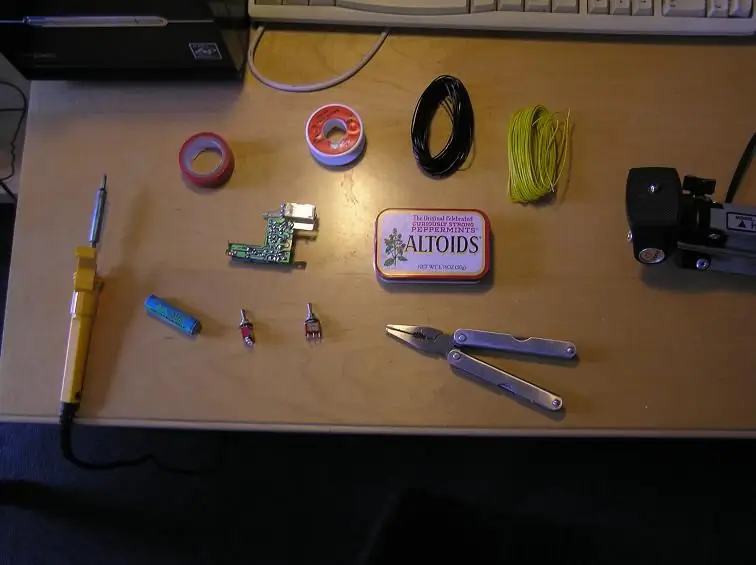
Estroboscópio Minty: Faça um estroboscópio acionável simples para tirar fotos de ação. Você vai precisar de: Uma unidade de flash de câmera descartável funcionando e o conhecimento de como usá-la com segurança Uma lata de Altoids Ferro de solda e solda Fio de fita isolante (de preferência trançado e
O iPod Minty: 5 etapas

O IPod Minty: Este é um Instructable bem implementado e pensado. É um iPod Mini da série HP, colocado em um novo hard ware shell.An Altoids Tin
